Samsung Messages به شما امکان می دهد از دسته های مکالمه برای مرتب سازی و فیلتر کردن پیام های متنی خود استفاده کنید. در اینجا نحوه تنظیم و استفاده از آن آورده شده است.
وقتی قرار است هر روز دهها پیام متنی را مرور کنید، ممکن است بسیار وقتگیر باشد. اگر بتوانید آنها را با استفاده از دستهها یا برچسبها مرتب کنید، بسیار آسانتر میشود.
اگر از دستگاه Samsung Galaxy استفاده میکنید، سازماندهی متنهای خود با استفاده از دستههای مکالمه آسان است. بیایید نگاهی به نحوه تنظیم و استفاده از این ویژگی بیندازیم.
دسته بندی های مکالمه در پیام های سامسونگ چیست؟
آیا از پیمایش در صندوق پیام های خود برای یافتن یک متن خاص خسته شده اید؟ یا شاید به دنبال راهی برای دسته بندی مکالمات خود هستید تا راحت تر پیدا کنید؟ در هر صورت، ما پاسخ را دریافت کردهایم – دستههای مکالمه.
با Samsung Messages، میتوانید دستههای سفارشی را تنظیم کنید که میتوانند برای مرتب کردن یا فیلتر کردن مکالمات بر اساس موضوع، کلمات کلیدی یا هر روش دیگری که برای شما منطقی است، استفاده کنید.
در حالی که این ویژگی به طور پیشفرض فعال نیست، میتوانید هر زمان که بخواهید با دنبال کردن مراحل ذکر شده در بخشهای زیر، آن را فعال کنید. این ویژگی نه تنها به شما کنترل بیشتری بر پیامهایتان میدهد، بلکه یافتن متنهای خاص را در مواقعی که به آنها نیاز دارید، آسانتر میکند.
با این حال، این برنامه به طور خودکار مکالمات را در دسته های پیام فیلتر نمی کند، بنابراین باید هر مکالمه را به صورت دستی اضافه کنید.
دسته بندی مکالمه را بر اساس کلمات کلیدی یا ترجیحات ایجاد کنید
دسته بندی مکالمه مکان یابی و سازماندهی پیام های شما را آسان می کند. به عنوان مثال، می توانید یک دسته بندی مکالمه بر اساس کلمات کلیدی مهم مانند “معاملات” یا “خرید” ایجاد کنید و مکالمات مرتبط را به آنها اضافه کنید تا بتوانید به راحتی به آنها دسترسی داشته باشید. در اینجا نحوه انجام این کار آمده است:
- اپلیکیشن Samsung Messages را اجرا کنید و روی نماد سه نقطه در سمت راست ضربه بزنید. در منوی کشویی، تنظیمات را انتخاب کنید.
- سپس، دکمه لغزنده را برای دستههای مکالمه تغییر دهید.
- برای ایجاد یک دسته، روی دستههای مکالمه > افزودن دسته ضربه بزنید و روی انجام شد ضربه بزنید. برای مشاهده برگه/برچسب جدید اضافه شده به صفحه اصلی برنامه برگردید.
- برای تغییر نام یک دسته، روی دستههای مکالمه ضربه بزنید. دسته مورد نظر را انتخاب کنید و در منوی پایین، تغییر نام را انتخاب کنید.
- اکنون میتوانید با ضربه زدن روی نماد + در کنار دستهای که قبلاً اضافه شده است، دستهها را مستقیماً از صفحه اصلی اضافه کنید. به سادگی یک نام برای دسته جدید خود وارد کنید و روی Done ضربه بزنید.
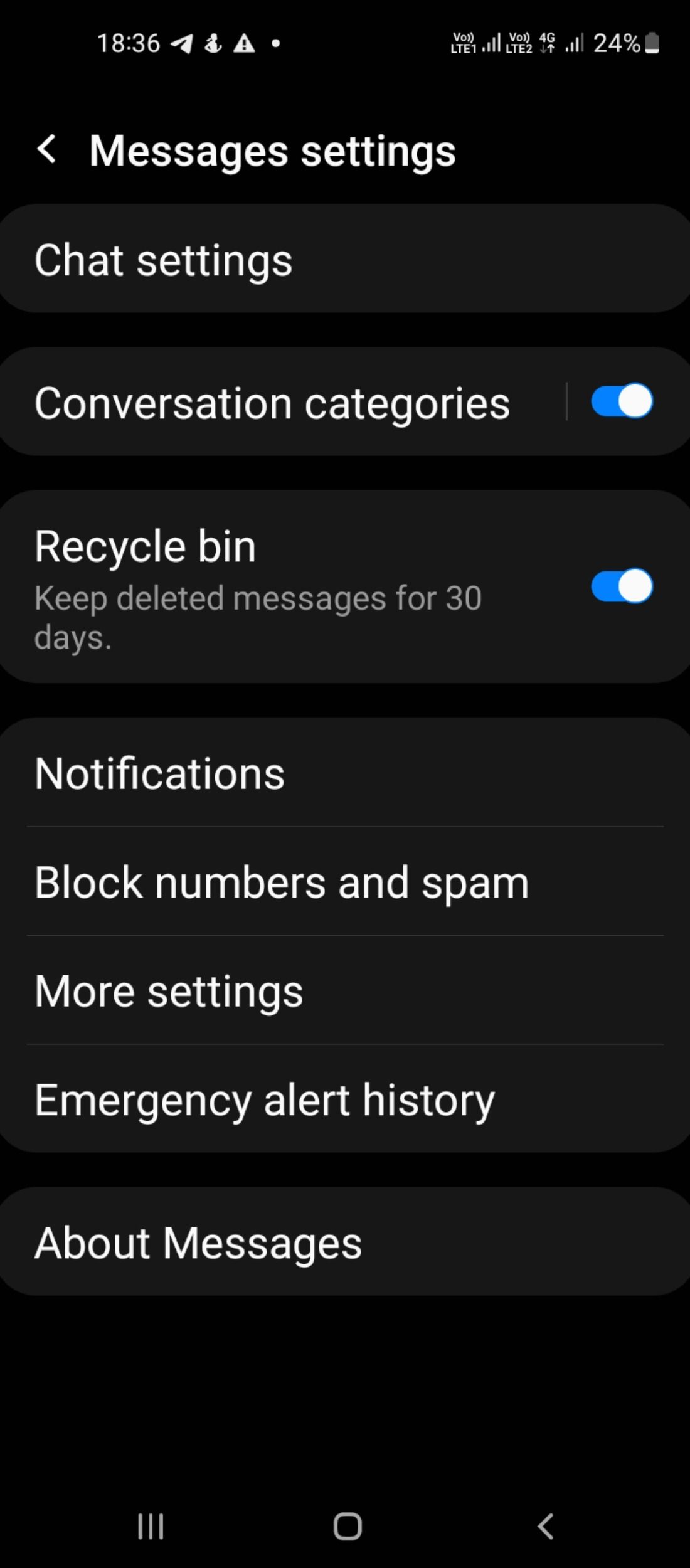
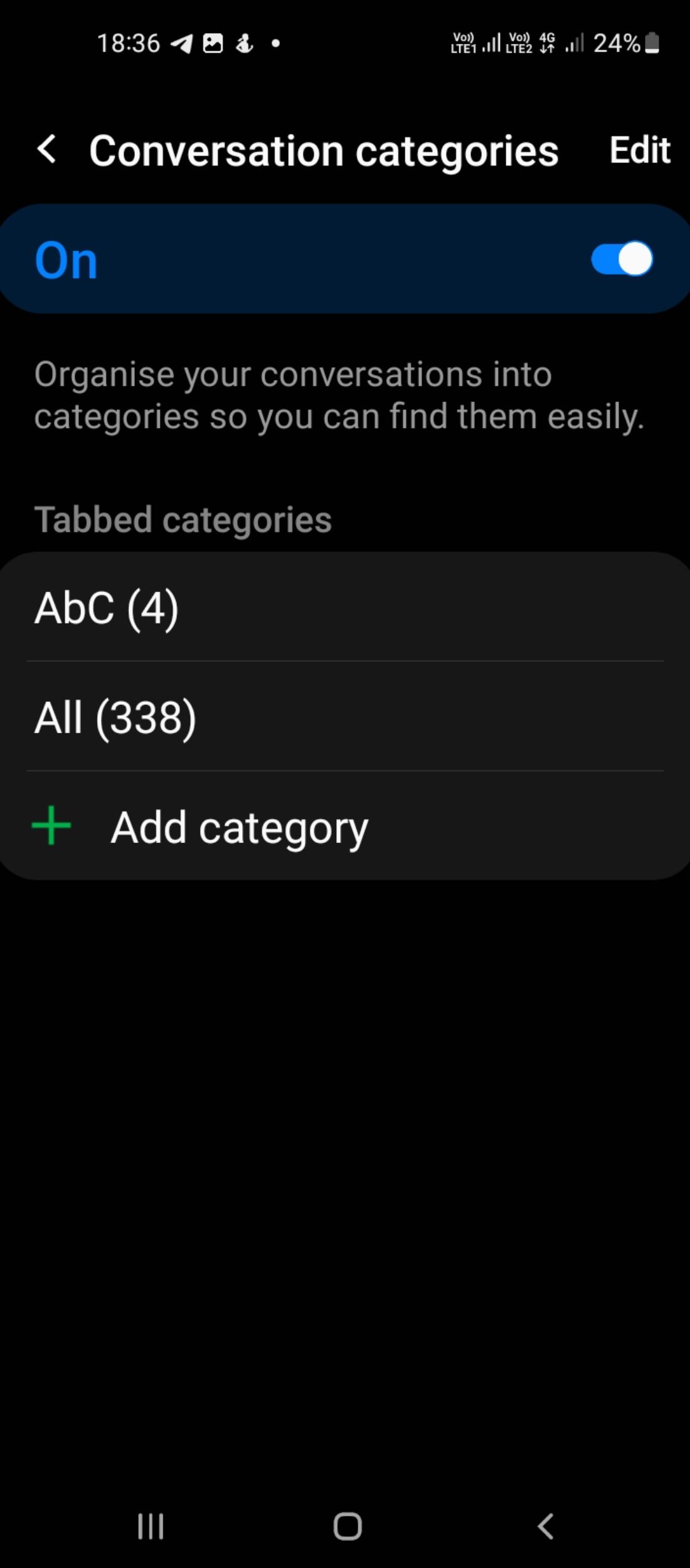
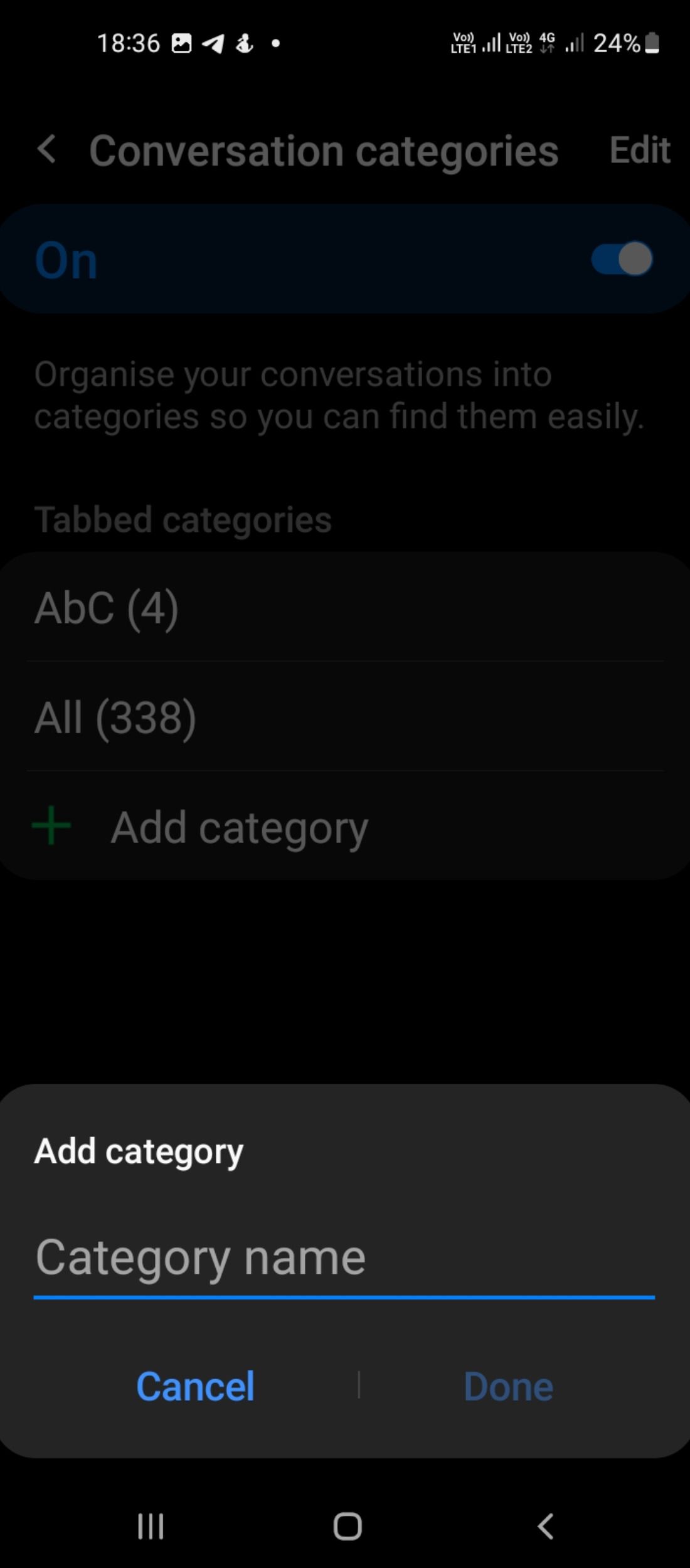
افزودن یا حذف مکالمات
اگر میخواهید مکالمهای را از دستهبندی اضافه یا حذف کنید، کاری که باید انجام دهید این است:
- در برنامه پیامهای سامسونگ، روی نام دسته ضربه بزنید.
- روی افزودن گفتگوها ضربه بزنید. لیستی از تمام مکالمات فعلی خود را خواهید دید. مواردی را که می خواهید اضافه کنید انتخاب کنید.
- برای ذخیره تغییرات روی Done ضربه بزنید.
- برای حذف یک مکالمه از یک دسته، به تنظیمات بروید و روی یک دسته ضربه بزنید.
- می توانید لیستی از مکالماتی را که قبلاً اضافه کرده اید مشاهده کنید. برای حذف، روی علامت قرمز منهای کنار هر مکالمه ضربه بزنید.


.jpeg)
مکالمات را بر اساس اولویت دوباره ترتیب دهید
هنگام سازماندهی پیام های خود، تغییر ترتیب متون (بر اساس اولویت آنها) به جای پایبندی به ترتیب زمانی پیش فرض می تواند مفید باشد. در اینجا نحوه تنظیم آن آمده است:
- در برنامه پیامهای سامسونگ، روی نماد سه نقطه ضربه بزنید و از گزینههای کشویی ویرایش دستهها را انتخاب کنید.
- دکمه لغزنده را برای دستههای مکالمه تغییر دهید. روی Edit در گوشه سمت راست بالا ضربه بزنید.
- برای ترتیب دادن مجدد موقعیت های دسته، روی نماد دو پیکان (در سمت راست) ضربه بزنید و به موقعیت دلخواه بکشید. پس از اتمام، به صفحه پیامها برگردید تا برگهها و دستههای مرتب شده را مشاهده کنید.


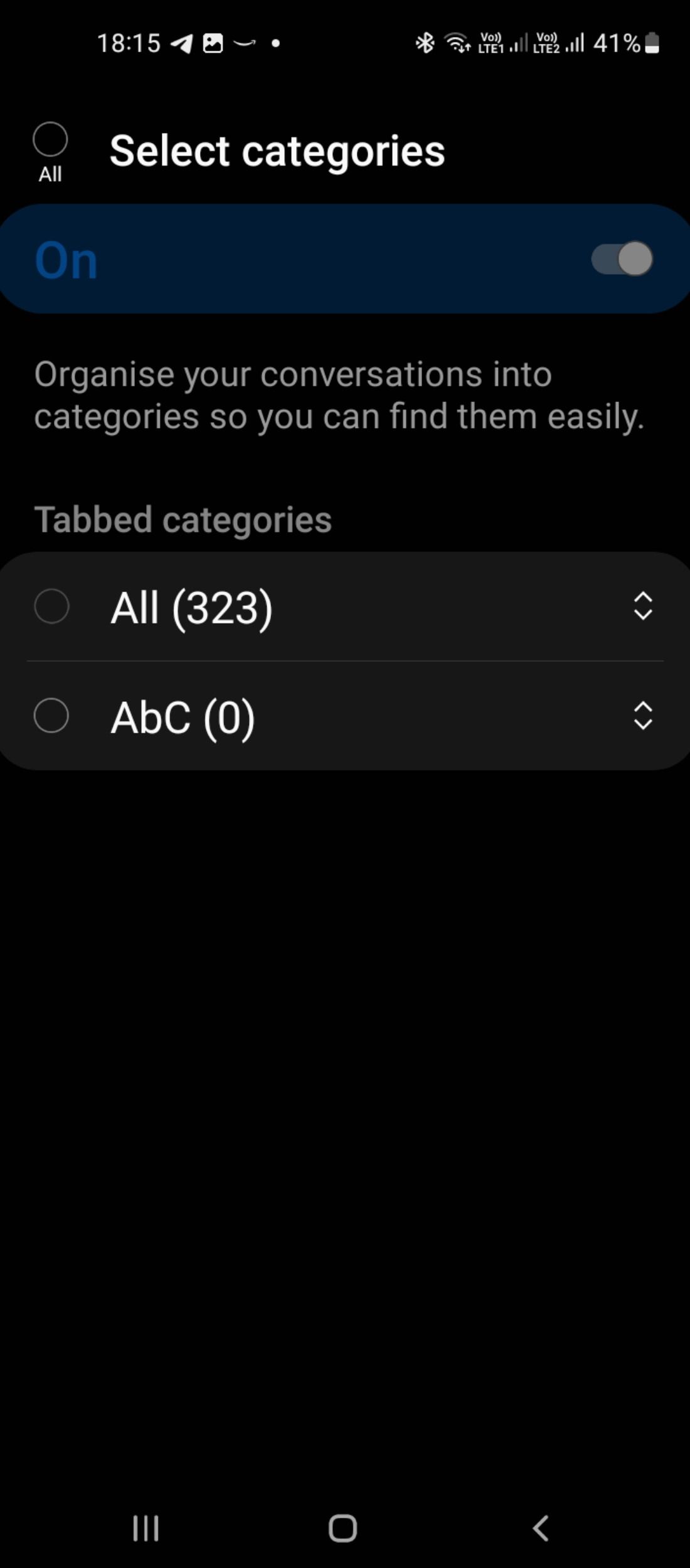
دسته بندی مکالمه یافتن پیام های متنی و چت های شما را بسیار آسان تر می کند. شما می توانید ایمیل های خود را به روشی مشابه سازماندهی کنید.
مهم ترین پیام های خود را پین کنید
اگر به دنبال راهی برای مرتبسازی سریع مکالمات هستید، همیشه میتوانید آنها را در بالای صفحه سنجاق کنید یا پیامهای مورد علاقهتان را برای ارجاع آسان علامتگذاری کنید.
Samsung Messages به شما امکان می دهد مکالمات را مانند آنچه می توانید در Google Messages پین کنید و آنها را به بالای لیست خود منتقل کنید. برای انجام این کار، به سادگی روی یک موضوع گفتگو ضربه بزنید و نگه دارید. بیشتر (نماد سه نقطه) را در منوی پایین انتخاب کنید و روی Pin to top ضربه بزنید.
نحوه خاموش کردن دستههای مکالمه
میتوانید با غیرفعال کردن این ویژگی از برنامه پیامهای سامسونگ، دستههای مکالمه را غیرفعال کنید. با انجام این کار فقط دسته بندی پیام ها از صفحه اصلی پنهان می شود. برای انجام این کار، مراحل ذکر شده در زیر را دنبال کنید:
- روی نماد سه نقطه در صفحه اصلی برنامه پیامهای سامسونگ ضربه بزنید.
- تنظیمات را انتخاب کنید.
- دکمه لغزنده را برای دستههای مکالمه خاموش کنید.
اگر میخواهید دستههای مکالمه را برای همیشه حذف کنید، کاری که باید انجام دهید این است:
- در دستگاه خود، صفحه اصلی برنامه پیامهای سامسونگ را باز کنید و روی منوی سه نقطه ضربه بزنید.
- از منوی کشویی، تنظیمات را انتخاب کنید.
- روی دستههای مکالمه > ویرایش ضربه بزنید.
- نام دستهای را که میخواهید حذف کنید انتخاب کرده و به مدت طولانی فشار دهید.
- هنگامی که علامت آبی ظاهر شد، روی حذف همه در منوی پایین ضربه بزنید تا دسته به طور کلی حذف شود.
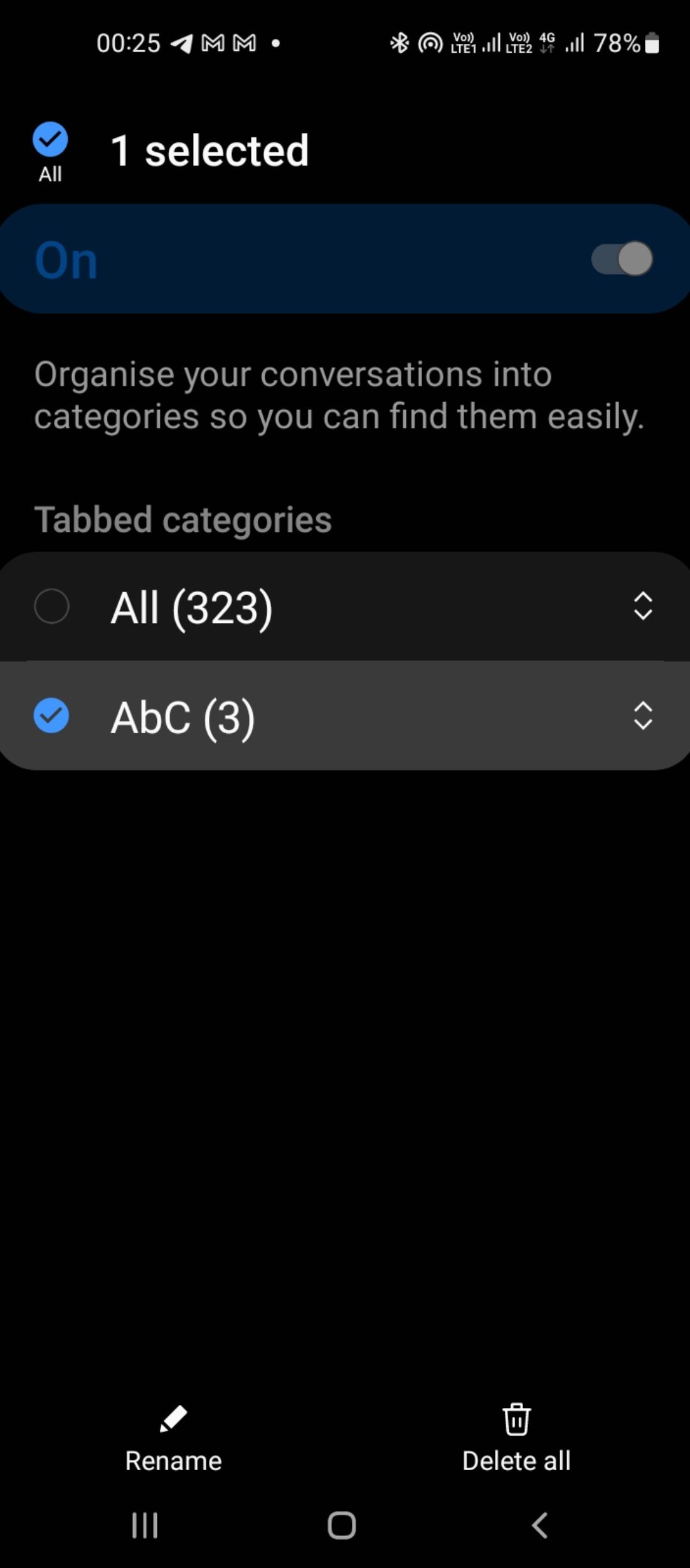
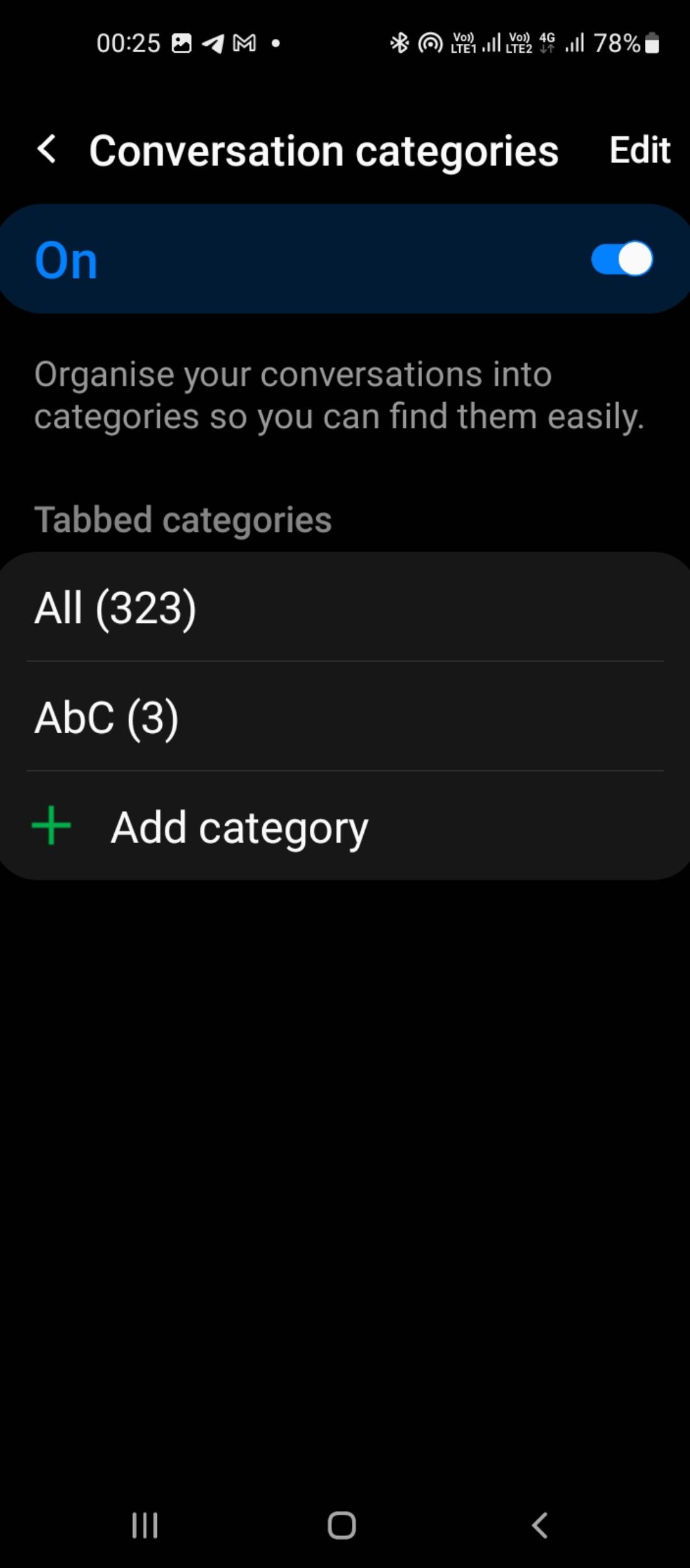
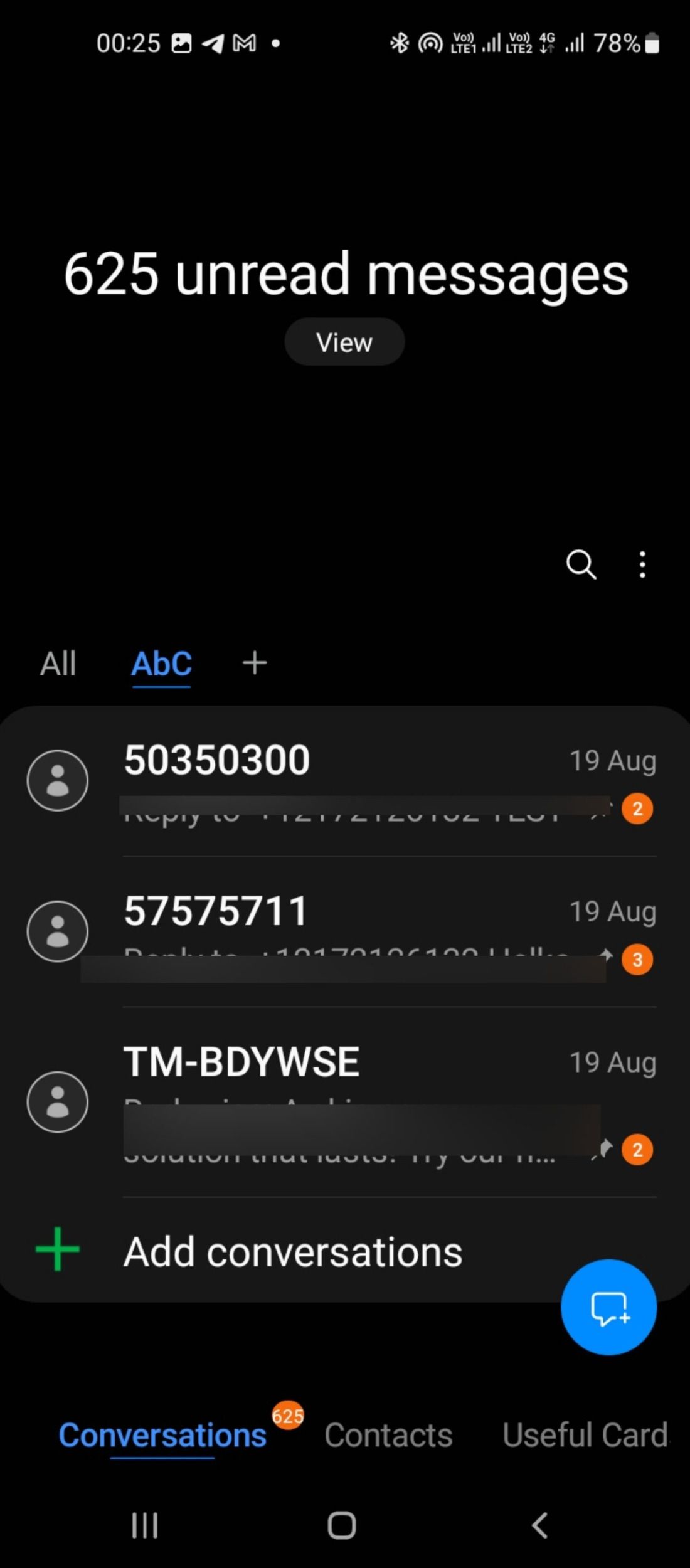
پیام های خود را در یک نگاه مشاهده کنید
آیا تا به حال احساس کرده اید که متن های زیادی دارید که نمی توانید متن مورد نظر خود را پیدا کنید؟ به هر حال، اجازه دادن به پیامهای شما در طول زمان میتواند دردسرساز باشد. شما تمایل دارید اطلاعات مهم را از دست بدهید – بازگشت به گذشته و نگاه کردن به چیزی که ممکن است در گذشته نادیده گرفته باشید دشوار است.
با Samsung Messages، میتوانید انتخاب کنید که چگونه میخواهید پیامهای خود را ببینید، چه به ترتیب زمانی و چه بر اساس دستهبندی. امیدواریم این راهنما به شما کمک کند تا مکالمات خود را هر طور که انتخاب می کنید مرتب کنید و به سرعت به آنها دسترسی داشته باشید تا تجربه ای بی نقص داشته باشید.
.jpeg)